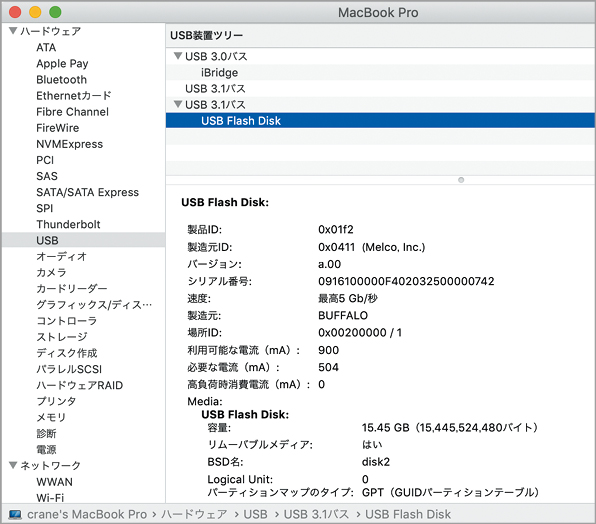2019.01.18
「USB type-C」の基本、トラブルシューティング、役立つTIPSや、合わせて使いたいソフトなどを丁寧に解説します。
USB-Cなのに転送スピードが遅い
繰り返しになりますがUSB-Cは、あくまでもコネクタの形状に関する規格です。USB-Cポートに接続できても周辺機器の規格がUSB 3.1(Gen 2)でなければ最大10Gbpsの転送速度にはなりません。
しかも、10Gbpsという数値もあくまでも論理値であり、実際に10Gbpsが出るHDDやフラッシュメモリはほとんど存在しません。Macの内蔵SSDでさえ、単体では2~3Gbps程度の読み書き速度です。
実際に、USB-C対応のフラッシュメモリをMacBookプロにつなげて転送速度を測ったところ、書き込みは111Mbps、読み込みは1623Mbpsでした。また、外付けSSDでは書き込み2.3Gbps、読み込みで2.89Gbpsでした。
とはいえ、ストレージ機器を同時に使う場合インターフェイスがボトルネックになることがありますから、10Gbpsはオーバースペックというわけではありません。
なお、USB-Cケーブルの中にはUSB 3.1(Gen 1)までの対応や、USB 2.0対応の製品がありますので、間違った仕様のケーブルを使っていないか確認しましょう。どの規格で認識しているかはシステムレポートで確認できます。
(1)USB-Cポートはコネクタ形状に関する規格であり、接続する周辺機器が採用するインターフェイス規格によって転送速度が異なります。
(2)USB規格のバージョンごとの転送速度をまとめました。USB 3.1 Gen 1はUSB 3.0と同じと理解してもかまいません。
(3)USB-Cポートに接続したUSB機器がどの転送速度で認識されているかはAppleメニューの[このMacについて]から[システムレポート]を選んで[USB]で確認できます。
ポートにプラグが刺さらない
従来のUSBタイプAのプラグを持つUSB機器は、当然ながら形状が異なるので直接USB-Cポートに挿すことができません。ケーブルが取り外しできる周辺機器なら、USBタイプCのケーブルを入手して接続しましょう。ケーブル交換できない周辺機器の場合は、タイプAからタイプCへの変換アダプタを介せば接続できます。
USBフラッシュメモリなどはタイプCプラグを搭載したものや、タイプAとタイプC両方のプラグを搭載した製品も販売されています。買い替えや新規購入時にはこうした製品も検討してみましょう。
Type-AからType-Cへの変換アダプタは各社から販売されています。写真は純正の「USB-C - USBアダプタ」です。